Более подробно элементы руководства рассматриваются во второй части прилагаемой к компакт-диску книги.
Перед началом работы внимательно прочитайте предупреждения на первой странице энциклопедии.
После того, как вы вставляете диск с энциклопедией в дисковод или запускаете систему иным образом, включается программа-сервер и программа управления базой данных. Когда программа сервер работает, в панели задач рядом с часами отображается пиктограмма ![]() .
.
Во время работы сервера компакт диск нельзя вынуть из дисковода.
При завершении работы сервера, после того, как пиктограмма в панели задач пропадет, необходимо некоторое время (обычно несколько секунд) для того, чтобы сервер и база данных полностью закончили работу, поэтому сразу не вынимайте компакт диск из дисковода.
Чтобы продолжить работу с сохраненными выборками, надо предварительно снова запустить сервер. При этом все окна, оставшиеся от предыдущего сеанса работы должны быть закрыты.
Выборки, сохраненные при работе с версией энциклопедии на компакт-диске, нельзя использовать для продолжения работы с Интернет-версией системы и наоборот: выборки, сохраненные в Интернет-версии не будут работать с версией на компакт-диске.
Энциклопедия «Линеал» организована так же, как многие структурированные энциклопедии. Каждое сведение оформлено в виде статьи. По типу содержания статьи делятся на:
В случае утверждения статья содержит или доказательство его справедливости, или ссылку на соответствующую литературу. Некоторые определения могут сопровождаться иллюстративными примерами и пояснениями. Доказательства, ссылки, примеры и пояснения совокупно называются дополнениями.
Все статьи сгруппированы в параграфы, параграфы в главы, главы в разделы. Каждая статья, параграф, глава и раздел имеют индивидуальные названия и номера. Номер раздела всегда однопозиционный, номер главы - двухпозиционный, номер параграфа - трехпозиционный. Позиции отделены точкой. Первая позиция слева означает номер раздела, вторая - номер главы в данном разделе, третья - номер параграфа в данной главе. Номера статей имеют вид: n1.n2-n3, где n1 - номер раздела, n2 - номер главы в разделе, n3 - номер статьи в главе. Номера параграфов в номерах статей не присутствуют.
Энциклопедия «Линеал» принципиально отличается от большинства энциклопедий, как в электронном, так и в бумажном варианте. Именно, в ее работе активно используются причинно-следственные связи между статьями. Эти связи вводятся в систему при ее наполнении и означают следующее: если при формировании статьи B использовано сведение, описанное статьей A, то считаем, что B является следствием A. Соответственно, A является причиной или предшественником B. Причинно-следственная связь направлена от A к B. Тем самым на множестве всех статей устанавливается частичный порядок. Данный порядок изображается ориентированным графом, в котором вершины символизируют статьи, параграфы или главы, а дуги - причинно-следственные связи. В системе можно увидеть этот граф. В энциклопедии множество статей выбрано так, что граф причинно-следственных связей не имеет контуров. Если причинно-следственная связь идет от статьи A к статье B, то номер статьи A лексикографически всегда меньше номера статьи B.
Все статьи разделены по уровню сложности на 4 слоя. Слои обозначены цифрами 3,4,5 и 5+. Разметка принадлежности статей тому или иному слою авторская и она не может быть изменена при работе пользователя с энциклопедией. Статья любого уровня сложности причинно-следственно зависит только от статей не более высокого уровня сложности. Уровень 5+ соответствует всему множеству статей. Уровень сложности статей, с которыми планируется работать, выбирается при входе в систему. По умолчанию он равен 5+. Почти всегда номера статей расположены на цветовом фоне, показывающем уровень их сложности. Уровень сложности каждой статьи установлен так, что он всегда не выше уровня оценки знания соответствующего материала.
Независимо от выбранного уровня сложности, в энциклопедии реализуются следующие возможности:
Любая статья в энциклопедии «Линеал» может быть помечена. Это можно сделать каждый раз, когда на экране в одной строке появляются одновременно название нужной статьи и символ ![]() . Активизируя в квадрате курсор, мы записываем в него "галочку"
. Активизируя в квадрате курсор, мы записываем в него "галочку" ![]() . Тем самым статья оказывается помеченной. Повторная активизация курсора стирает "галочку" и, соответственно, снимает пометку статьи.
. Тем самым статья оказывается помеченной. Повторная активизация курсора стирает "галочку" и, соответственно, снимает пометку статьи.
Имеется 4 основных режима поиска и выбора статей. Они связаны с использованием:
Все основные режимы визуально реализованы одинаково. Окно по вертикали разделено на две части. В левой части осуществляется поиск статей, в правой формируется выборка номеров помеченных статей. Номера статей в выборках сопровождаются относящимися к ним названиями параграфов, глав и разделов. Выбор режима определяется активизацией курсора около соответствующей надписи.
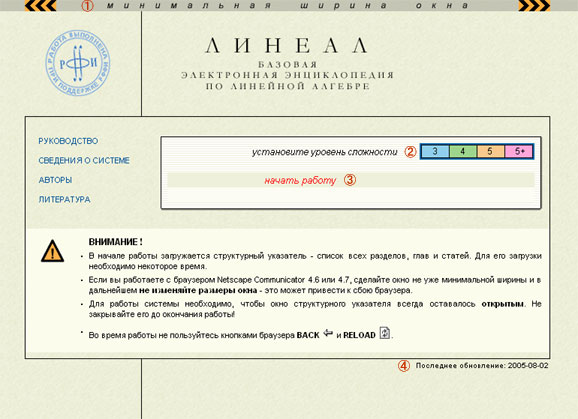
1. Если вы используете браузер Netscape одной из четвертых версий, перед началом работы установите ширину окна не уже минимальной. При работе не изменяйте размеры окна.
2. Установите уровень сложности. Для этого нажмите на цветную зону, соответствующую нужному уровню. Установка определенного уровня сложности исключает из энциклопедии все статьи, уровень сложности которых выше заданного. Во время работы изменять уровень сложности нельзя.
3. Нажмите ссылку "начать работу".
4. Дата последнего обновления базы данных энциклопедии.
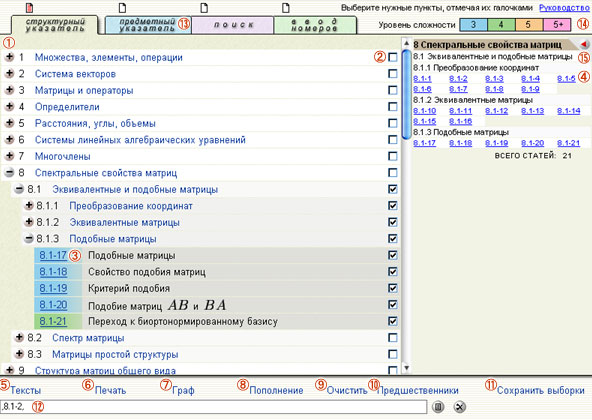 |
Начальное состояние структурного указателя задает список названий всех разделов. Активизация кнопки  слева от названия развертывает раздел до уровня его глав. Активизация кнопки
слева от названия развертывает раздел до уровня его глав. Активизация кнопки  слева от названия главы развертывает главу до уровня ее параграфов и т.д. Активизация кнопки
слева от названия главы развертывает главу до уровня ее параграфов и т.д. Активизация кнопки  осуществляет обратную свертку. Если курсор активизируется в поле для выбора
осуществляет обратную свертку. Если курсор активизируется в поле для выбора  , относящемся к названию раздела, главы или параграфа, то помечаются все статьи и подразделы, входящие в раздел, главу или параграф.
, относящемся к названию раздела, главы или параграфа, то помечаются все статьи и подразделы, входящие в раздел, главу или параграф.
В окне структурного указателя (и только в нем) внизу есть специальная строка для хранения номеров статей отложенного просмотра. При просмотре текстов содержания статей могут встретиться ссылки на другие статьи. Они окрашены синим цветом, например, так:  . Активизируя курсор около такой ссылки, мы пересылаем номер соответствующей статьи в указанную строку. Такая пересылка возможна во всех случаях, в том числе и тогда, когда строка отложенного просмотра не видна на экране. Вызовы текстов отложенных статей можно осуществить в любой момент с помощью активизации кнопки
. Активизируя курсор около такой ссылки, мы пересылаем номер соответствующей статьи в указанную строку. Такая пересылка возможна во всех случаях, в том числе и тогда, когда строка отложенного просмотра не видна на экране. Вызовы текстов отложенных статей можно осуществить в любой момент с помощью активизации кнопки
![]() справа от строки. Статьи просматриваются группами по пять штук. После каждой пятой статьи дается список групп. Переход к новой группе из пяти статей возможен с помощью активизации курсора около ее местоположения в списке. Список номеров статей для отложенного просмотра очищается путем активизации кнопки
справа от строки. Статьи просматриваются группами по пять штук. После каждой пятой статьи дается список групп. Переход к новой группе из пяти статей возможен с помощью активизации курсора около ее местоположения в списке. Список номеров статей для отложенного просмотра очищается путем активизации кнопки ![]() .
.
В нижней части окна структурного указателя и других основных режимов поиска и выбора статей расположена кнопка (8): "Пополнение". Ее активизация добавляет в выборку структурного указателя те статьи, которые расположены на всех путях, связывающих статьи, уже находящиеся в выборке. Добавленные статьи помечаются в списке в правой части окна красным цветом.
Использование кнопки "Пополнение" позволяет формировать цикл статей на основе заданного набора знаний. Однако для освоения любого цикла всегда нужно знать еще что-то, внешнее по отношению к нему. Эти дополнительные знания определяются активизацией кнопки (10): "Предшественники". Они описываются совокупностью всех предшественников для статей, перечисленных в выборке. Наиболее важные из них представлены конечными вершинами в графе предшественников. Активизация кнопки "Добавить к выборке" прибавляет к списку вершин в выборке список предшественников, всех или только конечных.
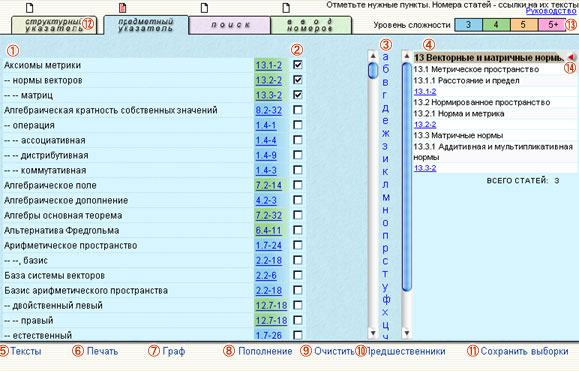 |
Быстрый поиск нужного названия статьи в предметном указателе осуществляется с помощью активизации курсора около нужной буквы алфавита.
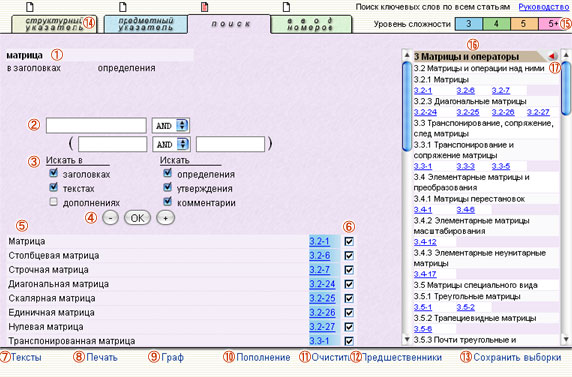 |
Кнопки и некоторые другие детали интерфейса имеют вид, установленный операционной системой, и могут отличаться от изображенных на рисунке.
Поиск по ключевым словам (точнее, буквосочетаниям) можно осуществлять многократно. Каждый раз поиск идет по трем или менее словам, связанным операциями и/или. При активизации кнопки + (-) результат очередного поиска "прибавляется" ("вычитается") к тому (из того), что было найдено до последнего поиска. При активизации кнопки ОК все результаты предыдущих поисков уничтожаются и процесс начинается сначала. Поиск можно осуществлять по любой комбинации типов статей (определения, утверждения, комментарии) и их частей (заголовки, тексты, дополнения). Необходимая комбинация устанавливается соответствующим набором "галочек". Реализуется поиск на основе нахождения в анализируемом материале буквосочетаний, точно совпадающих с ключевыми. Это обстоятельство необходимо учитывать при оформлении запроса на поиск.
При просмотре содержания статей, найденных в режиме поиска, встречающиеся ключевые буквосочетания выделяются цветом. Ключевые слова, набранные с заглавной буквы, выделяются только там, где они начинаются с заглавной буквы, а набранные одними строчными буквами, выделяются всюду.
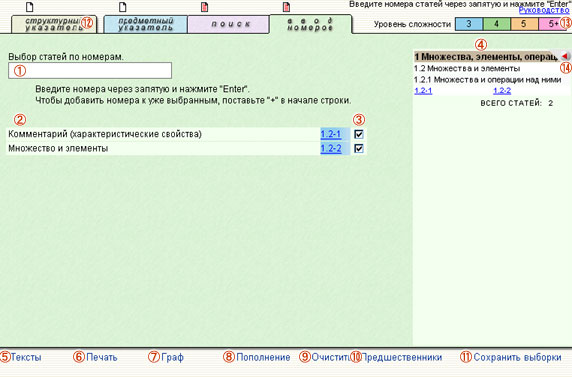 |
Статьи добавляются в выборку режима "ввод номеров" путем набора их номеров через запятую в поле (1) и последующем нажатии клавиши "Enter". Чтобы добавить номера всех статей, входящих в раздел, главу или параграф, введите номер нужного раздела, главы или параграфа.
В любой момент после появления помеченных статей в выборке какого-либо из основных режимов просмотра над этими статьями можно выполнить следующие операции:
Каждая из операций реализуется с помощью активизации соответствующей кнопки "Тексты", "Печать" или "Граф".
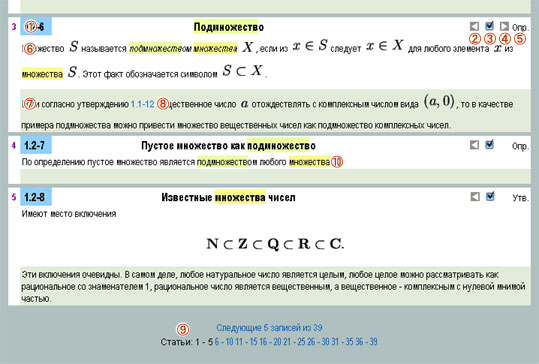 |
Просмотр содержания статей осуществляется группами по пять штук. При этом справа от названия статьи всегда присутствует поле для пометки (3). С его помощью можно или пометить статью, или снять с нее пометку, если статья была помечена каким-то образом ранее. При пометке статьи соответствующие изменения автоматически вносятся в структурный указатель, независимо от того, была ли эта статья помечена или не помечена в других основных режимах. Другие пометки данной статьи не изменяются. Если в окне для просмотра содержания статей статья была помечена, то это всегда означает, что она помечена в структурном указателе. При снятии ее пометки снова соответствующие изменения автоматически вносятся в структурный указатель. И снова никакие другие пометки данной статьи не изменяются.
Символы (2) и (4) слева и справа от поля (3) являются кнопками для перехода к рассмотрению и анализу статей, являющихся предшественниками или следствиями рассматриваемой статьи. При подводе курсора к одной из этих кнопок показывается соответственно число предшественников или следствий. При нажатии на (2) или (4) осуществляется переход к показу названий собственно статей предшественников или следствий. Такие переходы можно совершать многократно. При просмотре названий предшественников и следствий можно опять или пометить любую статью, или снять с нее пометку. Эти действия осуществляются по тем же правилам, которые были описаны в предыдущем абзаце, в том числе и по отношению к структурному указателю.
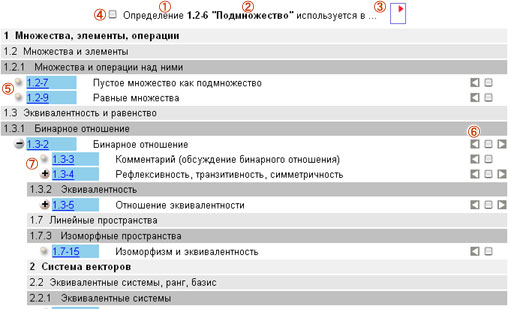 |
Если на экране отображен список предшественников (следствий) какой-либо статьи, то просмотр более далеких предшественников (следствий) можно осуществлять путем активизации кнопок ![]() . Активизация кнопок
. Активизация кнопок ![]() проводит обратную свертку. Появление около номера статьи символа
проводит обратную свертку. Появление около номера статьи символа  означает, что предшественников (следствий) у нее нет.
означает, что предшественников (следствий) у нее нет.
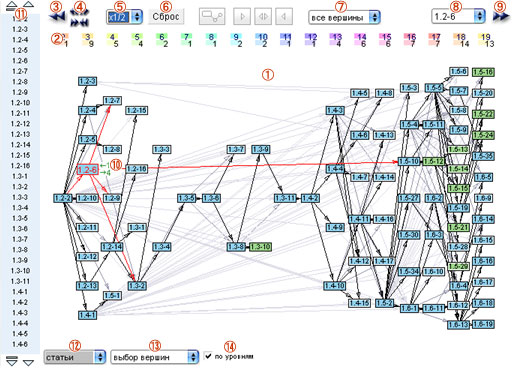 |
Выпадающие списки имеют вид, установленный операционной системой, и могут отличаться от изображенных на рисунке.
С активизации кнопки "Граф" начинается построение и исследование графа причинно-следственных отношений для помеченных статей. Вершины графа соответствуют статьям выборки того режима, в котором была активизирована кнопка. На вершинах графа написаны номера статей. Направленные дуги графа (стрелки) отображают логические отношения между статьями. По умолчанию цвет вершин соответствует уровням сложности статей.
В начале работы граф изображается в виде ярусно-параллельной формы. В этой форме все вершины графа распределяются по группам, называемым ярусами или уровнями. Вершины одного яруса занимают места на экране по вертикали и не связаны между собой причинно-следственными связями. Ярусы расположены на экране слева направо и только в этом направлении могут идти дуги графа. Все ярусы перенумерованы целыми числами, начиная с 1. Если вершина имеет уровень k, то это означает, что она связана с какой-то вершиной из первого яруса путем, содержащим ровно k-1 дугу. Если путей несколько, то упомянутый путь будет самым длинным из всех.
Если граф достаточно большой, то все его ярусы могут не поместиться на экране.
Чтобы просмотреть другие уровни, можно сдвигать граф влево и вправо кнопками (3) и (9) в верхней части окна. Кнопки (4): ![]() и
и ![]() позволяют увеличивать и уменьшать количество видимых уровней. Можно увеличить масштаб графа, увеличив тем самым размеры вершин и уменьшив максимальное количество видимых уровней, для чего используется список выбора масштаба (5).
позволяют увеличивать и уменьшать количество видимых уровней. Можно увеличить масштаб графа, увеличив тем самым размеры вершин и уменьшив максимальное количество видимых уровней, для чего используется список выбора масштаба (5).
Упорядоченный список номеров статей в левой части окна служит для удобства поиска статей в графе. При наведении курсора на номер в списке или на вершину в графе последняя подсвечивается, и справа от неё (а для вершин в крайнем правом ярусе слева от нее) отображается количество входящих (номер сверху) и выходящих (номер снизу) для этой вершины дуг. Заметим, что не все дуги видны на экране, а только те, которые соединяют показанные в данный момент вершины.
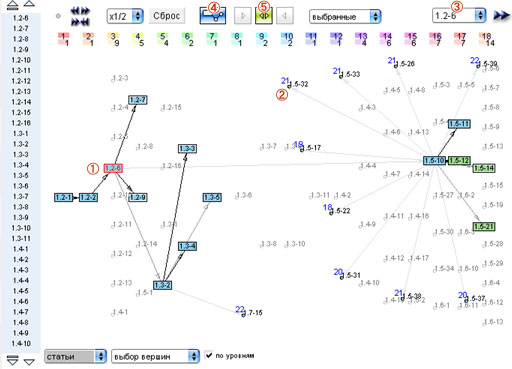 |
Можно оставить на экране только дуги, связанные с одной из видимых вершин. Для этого при включённом внизу селекторе "выбор вершин" достаточно активизировать курсор на вершине в графе или на соответствующем номере из списка слева и затем включить вверху селектор "выбранные". Если с рассматриваемой вершиной дугой связана какая-то из вершин графа, не показанная в окне (это значит, что она принадлежит одному из невидимых в данный момент уровней ярусно-параллельной формы графа), то такая вершина изображается точкой. Повторная активизация курсора на выбранной вершине или ее номере возвращает граф в исходное состояние. Для этого же служит и кнопка "Сброс" вверху окна. Возможно одновременно выбрать несколько вершин. Их список формируется в правом верхнем углу окна. Квадратные кнопки со стрелками (5) и указатель (4) устанавливают направление видимых дуг и то, на сколько шагов видны предшественники и следствия выбранных вершин.
В режиме показа выбранных вершин цветом выделяются только выбранные вершины и вершины, связанные с выбранными на определенное количество шагов (задается переключателем (4)) в определенную сторону (указывается при помощи кнопок (5)).
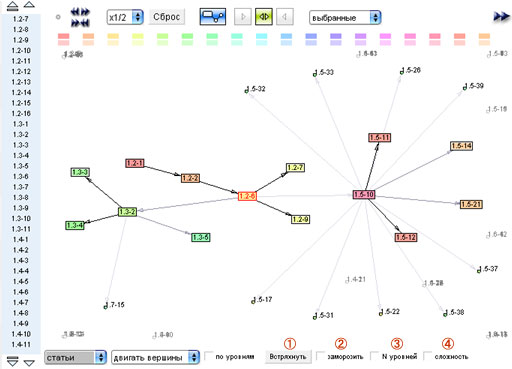 |
Тот же граф, что и на предыдущей иллюстрации, в "плавающей" форме. Вершины свободно передвигаются под действием внешних сил: вершины отталкиваются друг от друга, а дуги, стремясь иметь определенную длину, стягивают или расталкивают вершины, которые они связывают.
Изначально граф расположен в ярусно-параллельной форме. Чтобы включить "плавающий" режим, надо убрать галочку в селекторном поле "по уровням".
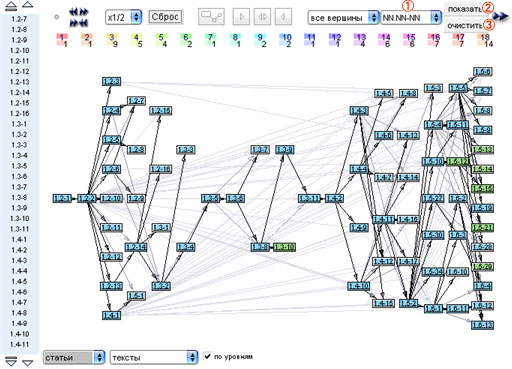 |
Этот режим включается выбором строки "тексты" из выпадающего списка (4). Номера вершин подчеркиваются, подтверждая включение режима отбора статей для просмотра содержания. Активизация курсора на вершине графа добавляет номер этой статьи в список статей для просмотра (1). Нажатие на кнопку "показать" рядом со списком открывает окно с текстами выбранных статей. Кнопка "очистить" служит для очистки списка статей.
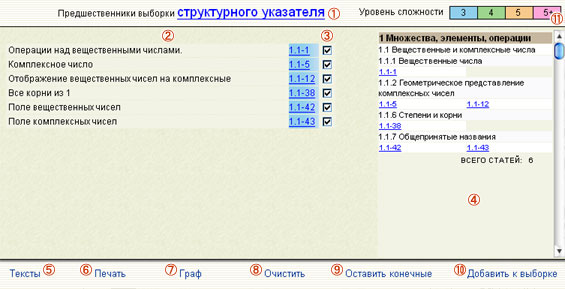 |
Активация ссылки "предшественники" в одном из четырех основных разделов поиска и отбора статей раскрывает новое окно со списком статей - логических предшественников выборки соответствующего раздела. Для использования этой функции выборка должна быть не пустой, но достаточно выбрать хотя бы одну статью.
Окно со списком предшественников по структуре напоминает окна основных режимов поиска и выбора статей. Его можно разделить на четыре зоны.
В верхней части располагается сообщение о том, предшественники какой выборки входят в список. Например, если функция была активирована в окне структурного указателя, в верхней части будет написано: "предшественники выборки структурного указателя", причем слова "структурного указателя" являются ссылкой, активация который переместит окно браузера со структурным указателем на передний план.
Левая часть окна представляет собой собственно список предшественников, состоящий из названий статей, номеров и полей для выбора. Номера статей служат ссылками на их тексты. Поля для выбора позволяют исключать из списка предшественников отдельные статьи.
В правой части окна расположен краткий список выбранных статей из числа предшественников - тех статей, поля для выбора возле которых отмечены. Номера статей в этом списке сгруппированы по параграфам, главам и разделам. Номера также представляют собой ссылки на тексты статей. Внизу списка указано количество входящих в него (т.е. отмеченных в основном списке предшественников) статей.
Нижняя часть окна содержит ссылки на функции для работы со списком предшественников. Они позволяют: просмотреть тексты отмеченных статей, вывести их все в одном окне для распечатки на принтере, построить граф логических отношений отмеченных статей, очистить список, т.е. снять пометки возле всех статей в списке, оставить пометки в списке только возле конечных вершин и добавить отмеченные статьи к исходной выборке. Остановимся подробнее на последних двух функциях.
Активация ссылки "добавить к выборке" добавляет отмеченные в списке статьи к исходной выборке одного из четырех основных режимов поиска и выбора статей. При этом вновь добавленные статьи в списке выборки в правой части окна основного режима будут выделены красным цветом.
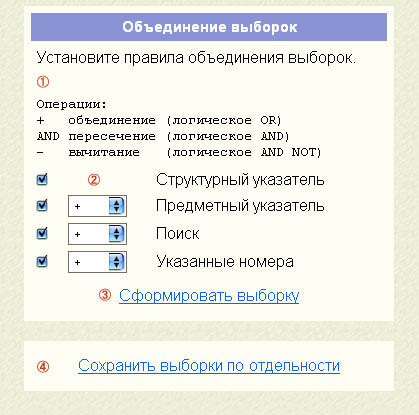 |
Функция "объединение выборок" позволяет применять к выборкам четырех основных режимов поиска и выбора статей логические операции, формируя в результате единую выборку, которую можно потом загрузить в структурный указатель или сохранить на компьютере пользователя, для продолжения работы с ней позднее. Можно сохранить отдельно выборки четырех разделов без их объединения. Вызывается эта функция из любого из четырех основных разделов при помощи ссылки "сохранить выборки". В раскрывшемся новом окне браузера пользователю предлагается установить правила объединения выборок. Выполняется это следующим образом. В окне отображен список тех из основных режимов поиска и выбора статей, выборки которых не пусты. Названия режимов располагаются одно под другим в следующем порядке: структурный указатель, предметный указатель, поиск, указанные номера. Повторим, что в списке будут присутствовать только те режимы, выборки которых не пусты. Слева от названий режимов расположены поля для выбора, которые позволяют указывать те выборки, которые необходимо учитывать при операции объединения. Правее полей для выбора возле названий всех режимов кроме верхнего присутствуют селекторы, определяющие операцию, которая будет применена к выборке данного раздела при формировании объединенной выборки. С помощью указанного селектора можно выбрать одну из трех операций: объединение множеств, пересечение множеств или вычитание множеств. Выборка первого сверху отмеченного режима обязательно включаются в результирующую. Для начала объединения служит ссылка "сформировать выборку".
В этом же окне ниже присутствует другая ссылка: "сохранить выборки по отдельности", которая позволяет сохранить выборки основных режимов на компьютере пользователя без их объединения.
 |
Страница, появляющаяся после активации ссылки (3) "сформировать выборку" в окне объединения выборок. Объединенная выборка сформирована. Чтобы ее сохранить надо сохранить этот файл на компьютере. Если потом открыть этот файл в браузере, возможно на другом компьютере, отображенная страница будет содержать ссылку, которой необходимо воспользоваться, чтобы продолжить работу с сохраненной выборкой: загрузится структурный указатель, в котором будут отмечены все статьи из объединенной выборки и только они.
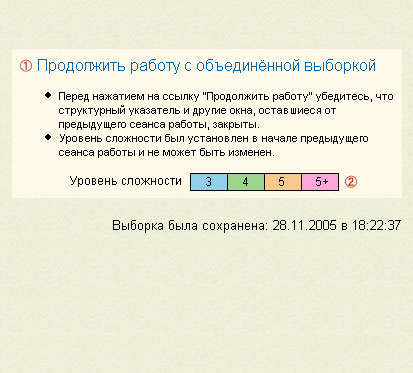 |
Эта страница отображается при открытии в браузере файла с сохраненной объединенной выборки. Перед продолжением работы с выборкой из сохраненного файла необходимо ЗАКРЫТЬ все окна браузера, относящиеся к предыдущему сеансу работы с энциклопедией. Необходимо также чтобы веб-сервер, с которым велась работа в предыдущем сеансе, был доступен.
 |
Эта страница отображается после активации ссылки (4) "Сохранить выборки по отдельности" в окне объединения и сохранения выборок. Она содержит выборки всех четырех разделов. Чтобы ее сохранить, надо сохранить этот файл на компьютере. Если потом открыть этот файл в браузере, возможно на другом компьютере, отображенная страница будет содержать ссылку, которой необходимо воспользоваться, чтобы продолжить работу с выборками.
 |
Эта страница появляется, если открыть в браузере файл с сохраненными по отдельности выборками. Перед продолжением работы с выборками из сохраненного файла необходимо ЗАКРЫТЬ все окна браузера, относящиеся к предыдущему сеансу работы с энциклопедией. Необходимо также чтобы веб-сервер, с которым велась работа в предыдущем сеансе, был доступен.